Ce este despre Blank și de ce îl văd?
Publicat: 2019-04-19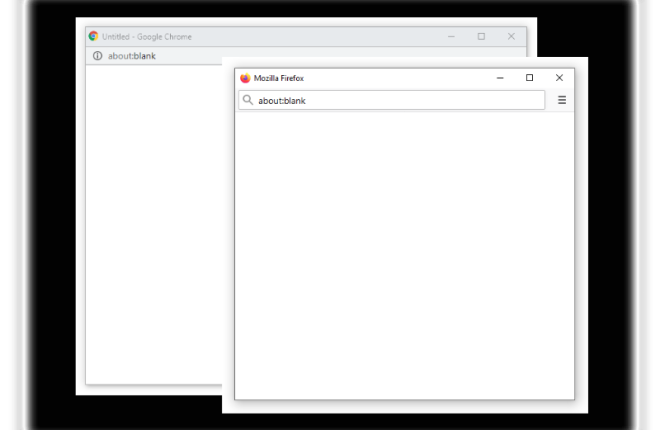
Când navighezi pe web, apariția unei pagini „despre: gol” ar trebui să fie o apariție rară. O filă „about:blank” este o pagină de browser goală care este generată atunci când ceva nu merge bine. Pagina este afișată atunci când Google Chrome, Microsoft Edge, Mozilla Firefox, Opera, Apple Safari sau orice alt browser nu are altceva de afișat.
Există multe motive pentru care browserul dvs. afișează o pagină „about:blank”, de la infecții cu malware și a eliminat corupția programelor malware la adware, a eliminat corupția adware și de la deschiderea manuală a linkurilor într-o filă nouă. Indiferent de ce vă cauzează problema about:blank, nu înseamnă că aveți un computer infectat, deși, este încă posibil. De cele mai multe ori, o pagină goală apare atunci când browserul nu reușește să genereze informații, așa că redirecționează către pagina goală.
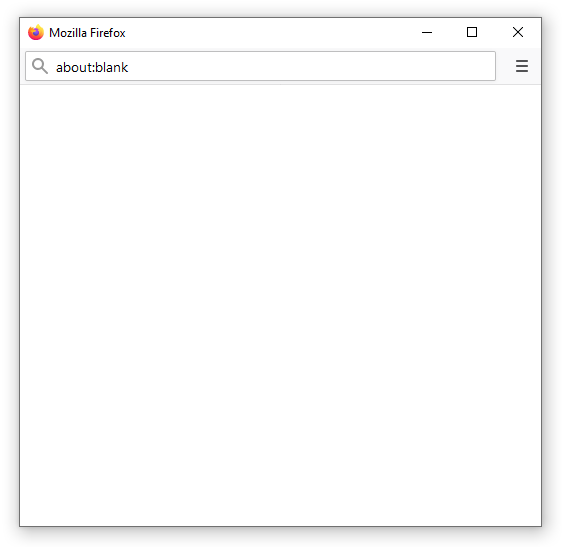
Să o descompunem în mai multe detalii!
Despre:Blank?
Legături rapide
„Despre” face parte din sistemul Universal Resource Identifier (URI) pe care îl folosesc toate browserele. Structura paginii Despre este orientată în jurul furnizării de informații utilizatorului. De exemplu, puteți tasta about://version pentru a vedea ce versiune a browserului utilizați.
Pagina „Alb” este (evident) o pagină goală. Despre paginile sunt generate în browser în sine, nu sunt preluate de pe Internet.
Este despre:Blank Malware?
În cea mai mare parte, paginile about:blank nu sunt programe malware sau adware, dar pot fi cauzate de acestea. Filele goale apar și atunci când malware sau adware a fost eliminat și a lăsat browserul într-o stare nefuncțională sau non-implicit.
Multe despre:pagini goale apar atunci când malware sau adware este eliminat și conține cod care a fost integrat în browser, care nu mai este prezent și nimic nu l-a înlocuit. Când codul sau datele sunt eliminate, setările și preferințele browserului nu mai sunt setate corect. Prin urmare, ecranul devine o pagină goală sau o filă.
Care sunt principalele cauze pentru Despre:Pagini goale?
După cum a fost introdus pe scurt în paragraful inițial al acestui articol, despre:paginile goale apar din date și setări ale browserului prost configurate sau corupte, adesea cauzate de eliminarea programelor malware sau adware. Acest scenariu lasă de obicei browserul într-o stare incompletă, non-implicit.
Alte motive posibile pentru filele „about:blank” includ:
- Erori în cod (deseori generate de site-uri web sau aplicații care deschid adrese URL în browser)
- Erori în browsere
- Deschiderea manuală a anumitor linkuri de site-uri web într-o filă nouă folosind opțiunea de clic dreapta (numai, dar nu întotdeauna, atunci când codul existent are propriul set de instrucțiuni pentru a deschide linkurile)
- Pagina web încă se încarcă (a făcut clic pe linkul în curând)
- Conexiune necorespunzătoare la internet (determină încărcarea greșită a datelor, ceea ce duce la pagini goale
- Cache-ul paginii corupt
- Suplimente sau extensii
Cum să remediați Despre:Probleme goale în Chrome
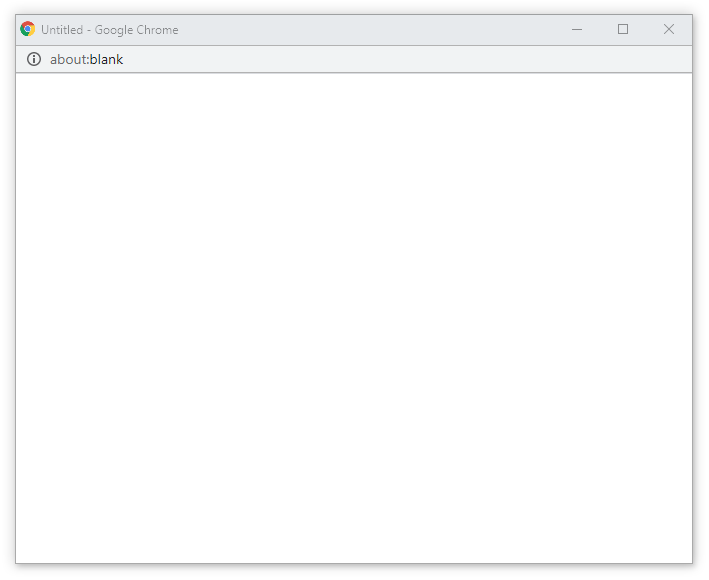
Sugestiile enumerate mai jos pentru a rezolva despre: problemele goale sunt pentru Google Chrome, dar pot fi adaptate oricărui browser.
Pentru a remedia problemele „about:blank”, trebuie doar să urmați acești pași simpli.
- Deschideți Chrome, dacă nu este deja deschis.
- Selectați meniul (pictograma cu trei puncte verticale) și faceți clic pe Mai multe instrumente .

- Selectați Ștergeți datele de navigare .

- Selectați Tot timpul din meniul drop-down.
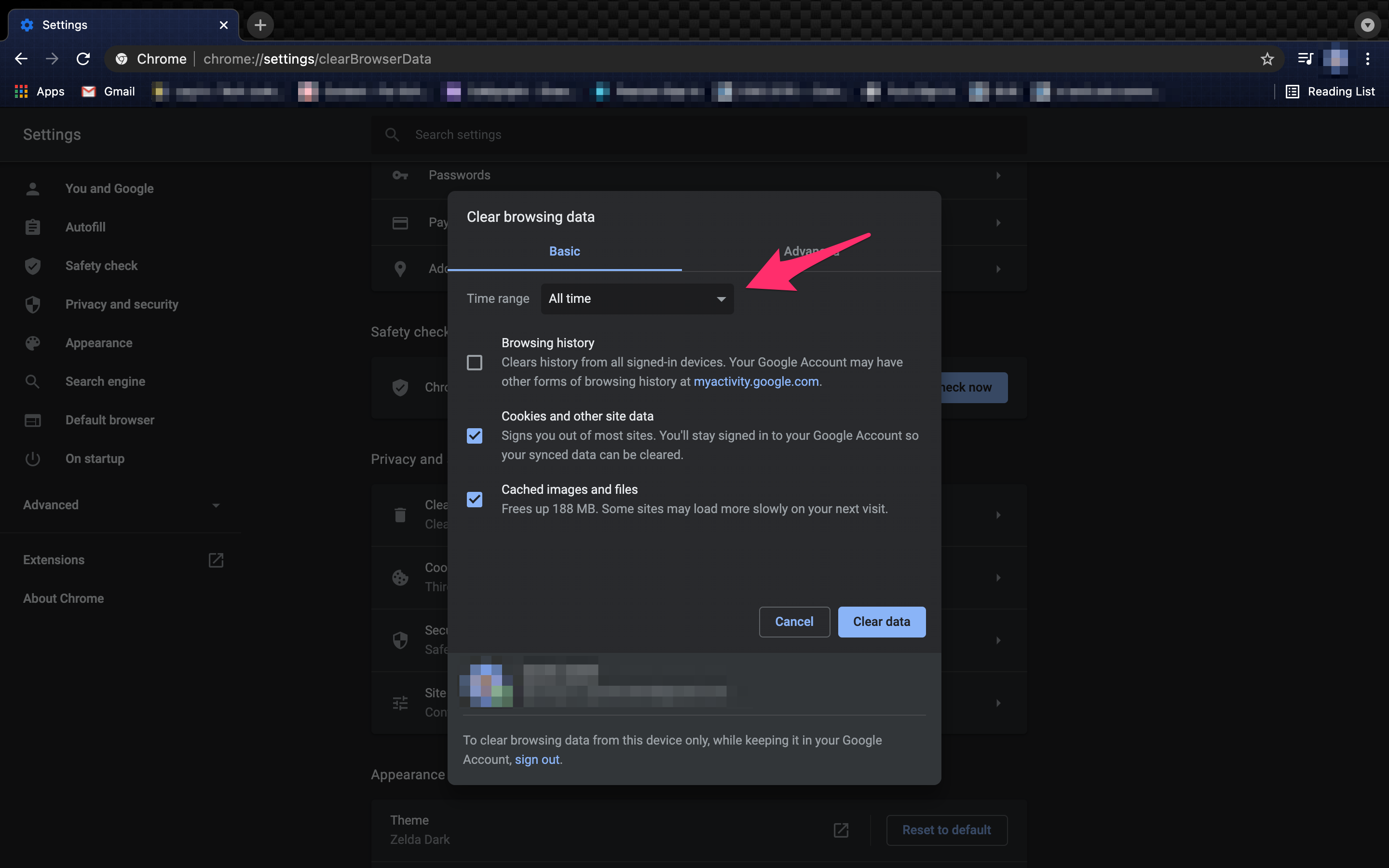
- Bifați toate casetele din ambele file Basic și Advanced.

- Selectați Ștergeți datele .
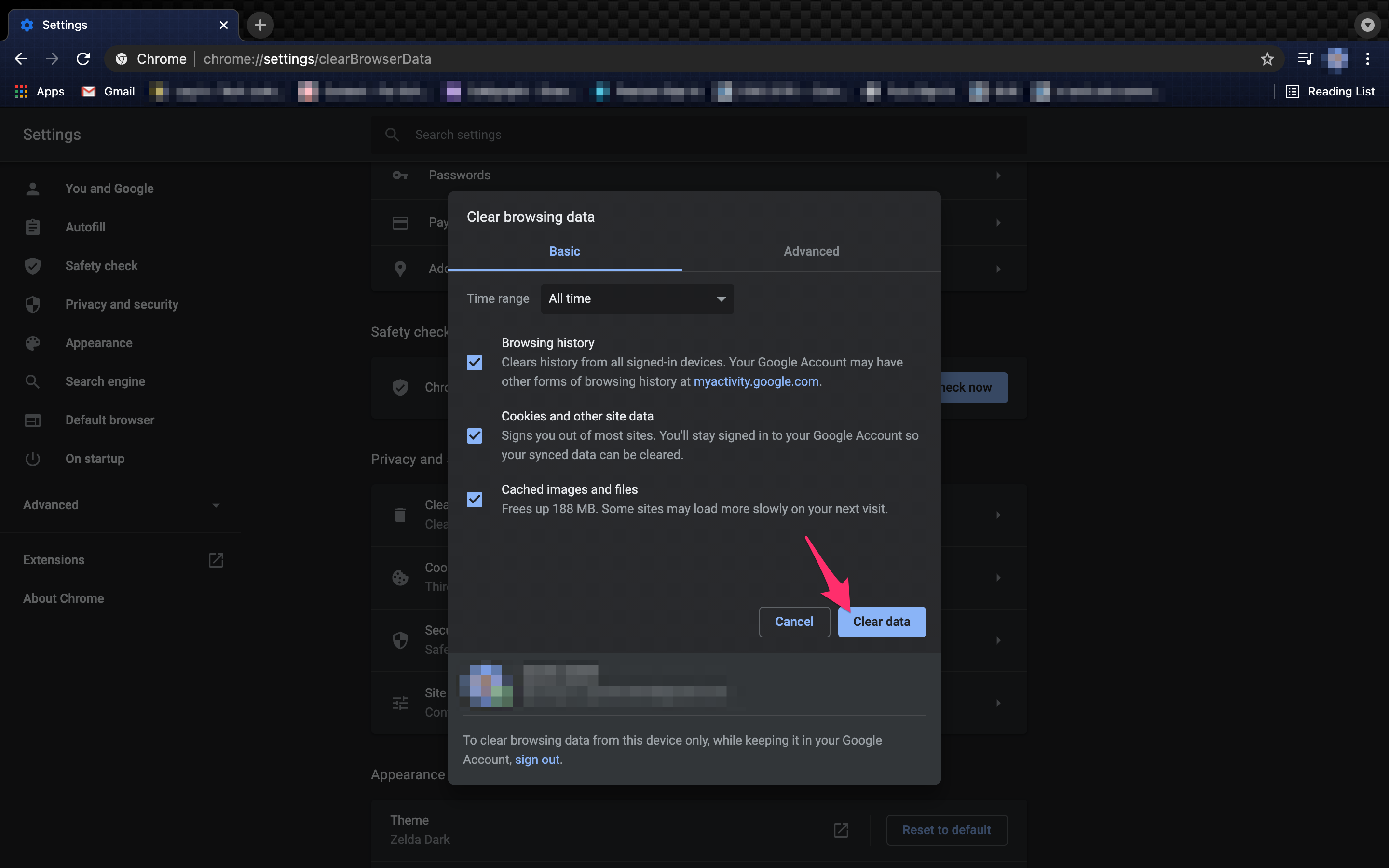
Dacă ștergerea memoriei cache nu funcționează, puteți încerca să dezactivați extensiile . Dacă aveți o extensie învechită sau ați adăugat una nouă chiar înainte de a începe să vedeți „about:blank”, aceasta poate fi problema.
Pentru a dezactiva extensiile Chrome, urmați acești pași.
- Deschideți Chrome și selectați pictograma meniului cu trei puncte.
- Selectați Mai multe instrumente .

- Selectați Extensii .

- Dezactivați una sau mai multe dintre extensiile noi sau învechite debifând casetele acestora.
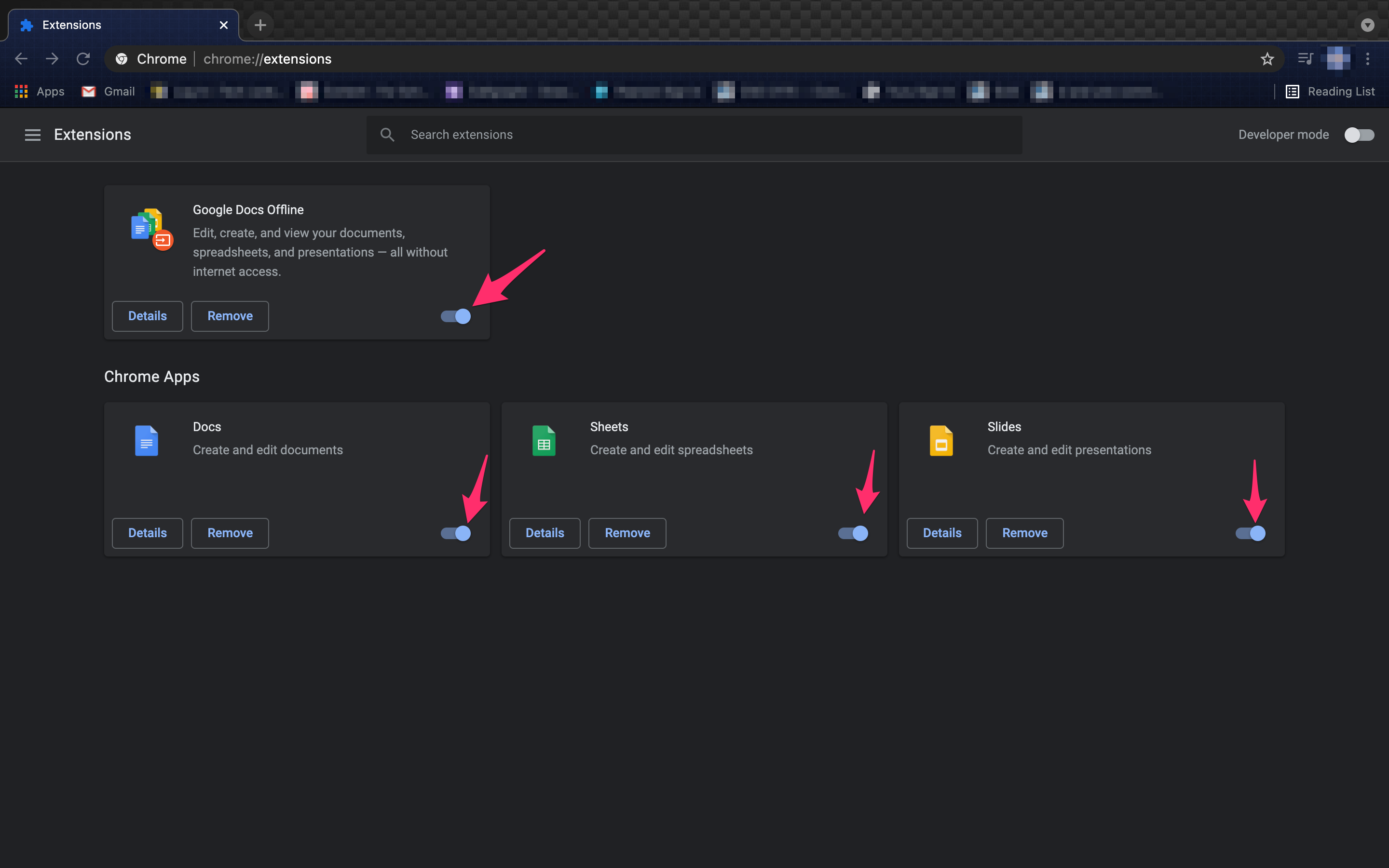
Depanarea extensiilor este o chestiune de încercare și eroare. Puteți să le dezactivați pe rând și să retestați pentru a identifica ce extensie cauzează problema sau le puteți dezactiva pe toate simultan și apoi să le adăugați înapoi, unul câte unul. Atâta timp cât retestați între activarea fiecărei extensii, ar trebui să găsiți rapid sursa problemei.

Dacă toate celelalte nu reușesc, puteți reseta Chrome la setările implicite sau chiar dezinstalați și reinstalați browserul.
Pentru a reseta Chrome, urmați acești pași.
- Deschideți meniul și selectați Setări .
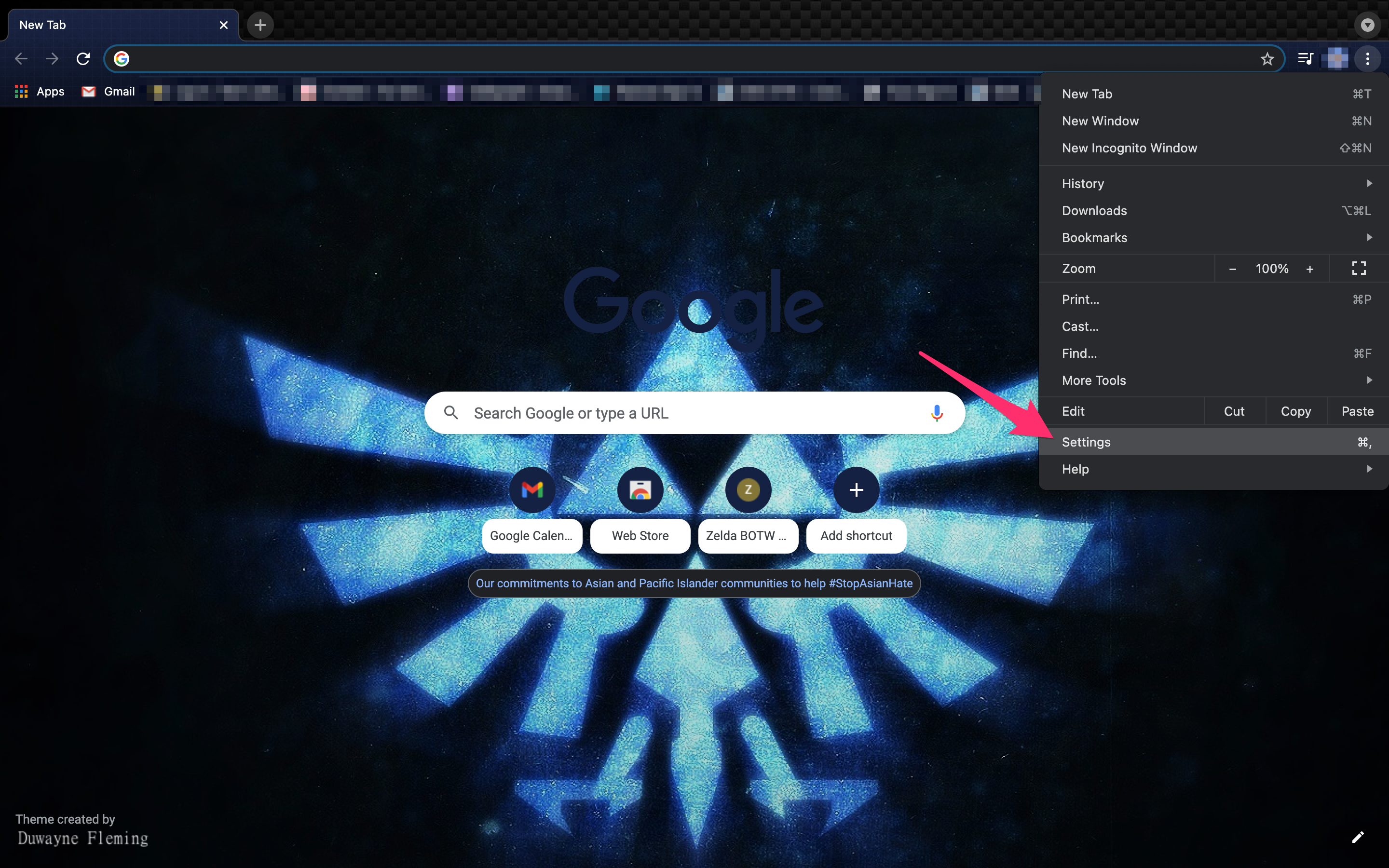
- Selectați Avansat din meniul din stânga.
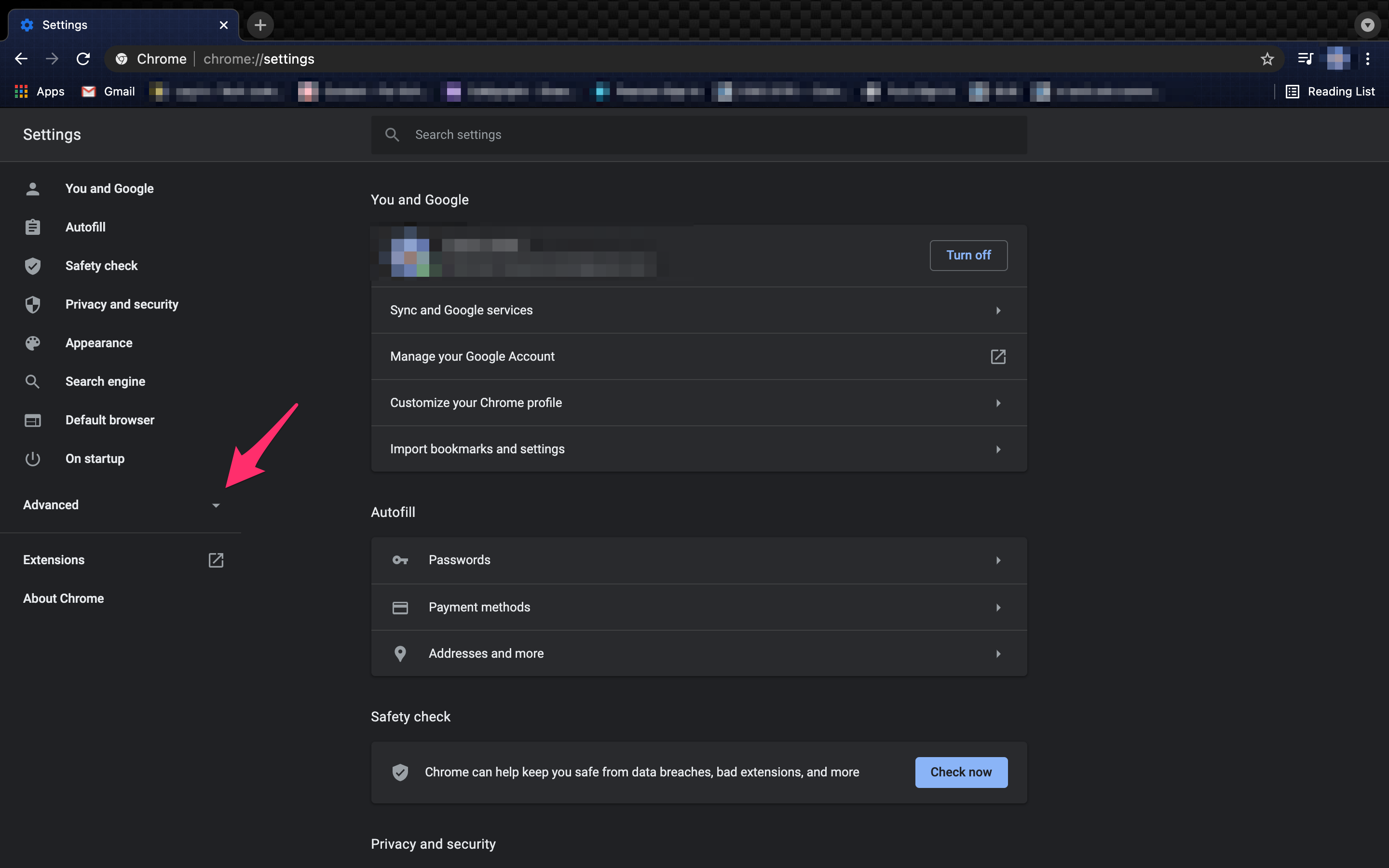
- Din meniul care apare, selectați Resetare setări .
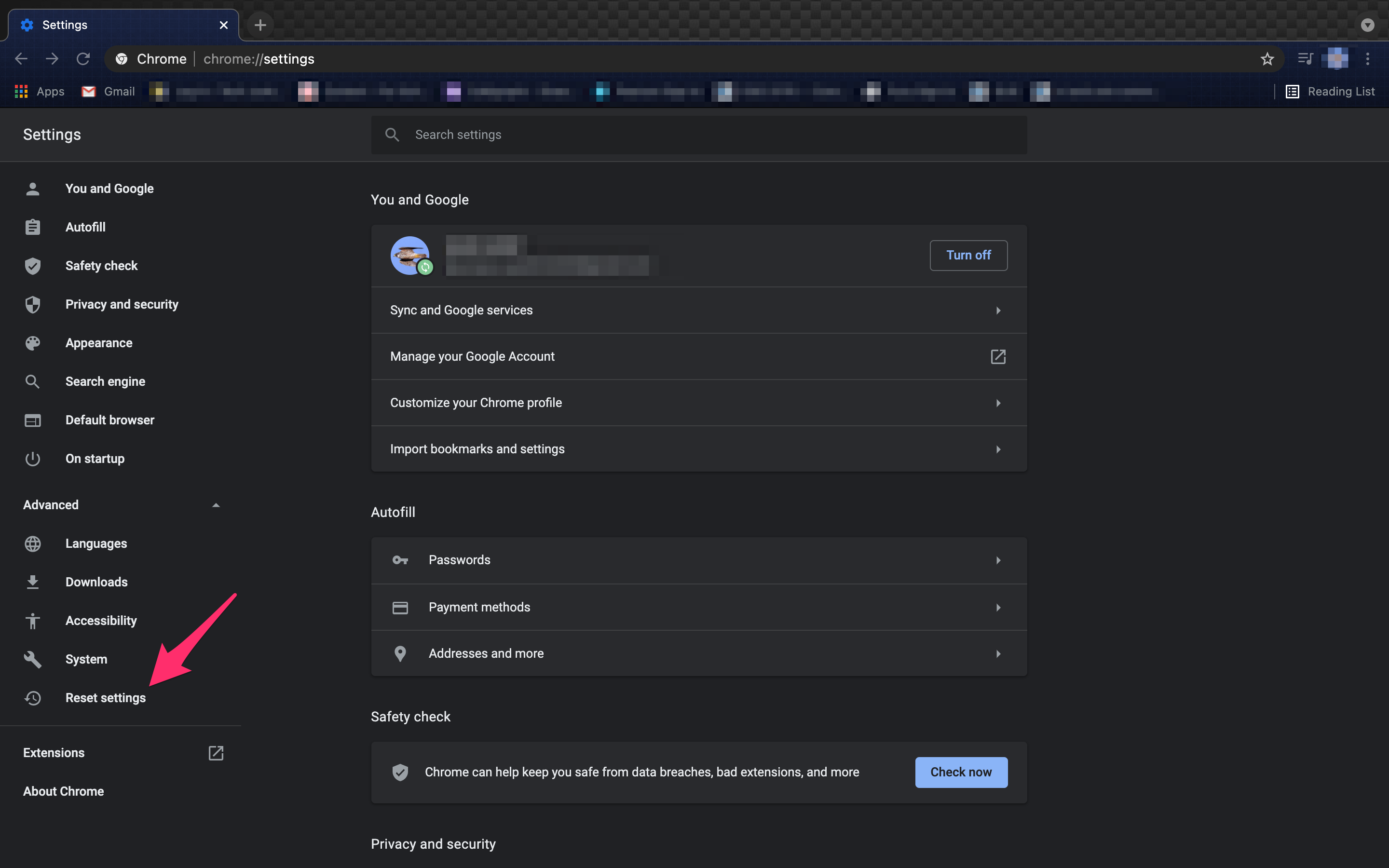
- Faceți clic pe Restabiliți setările la valorile implicite inițiale .
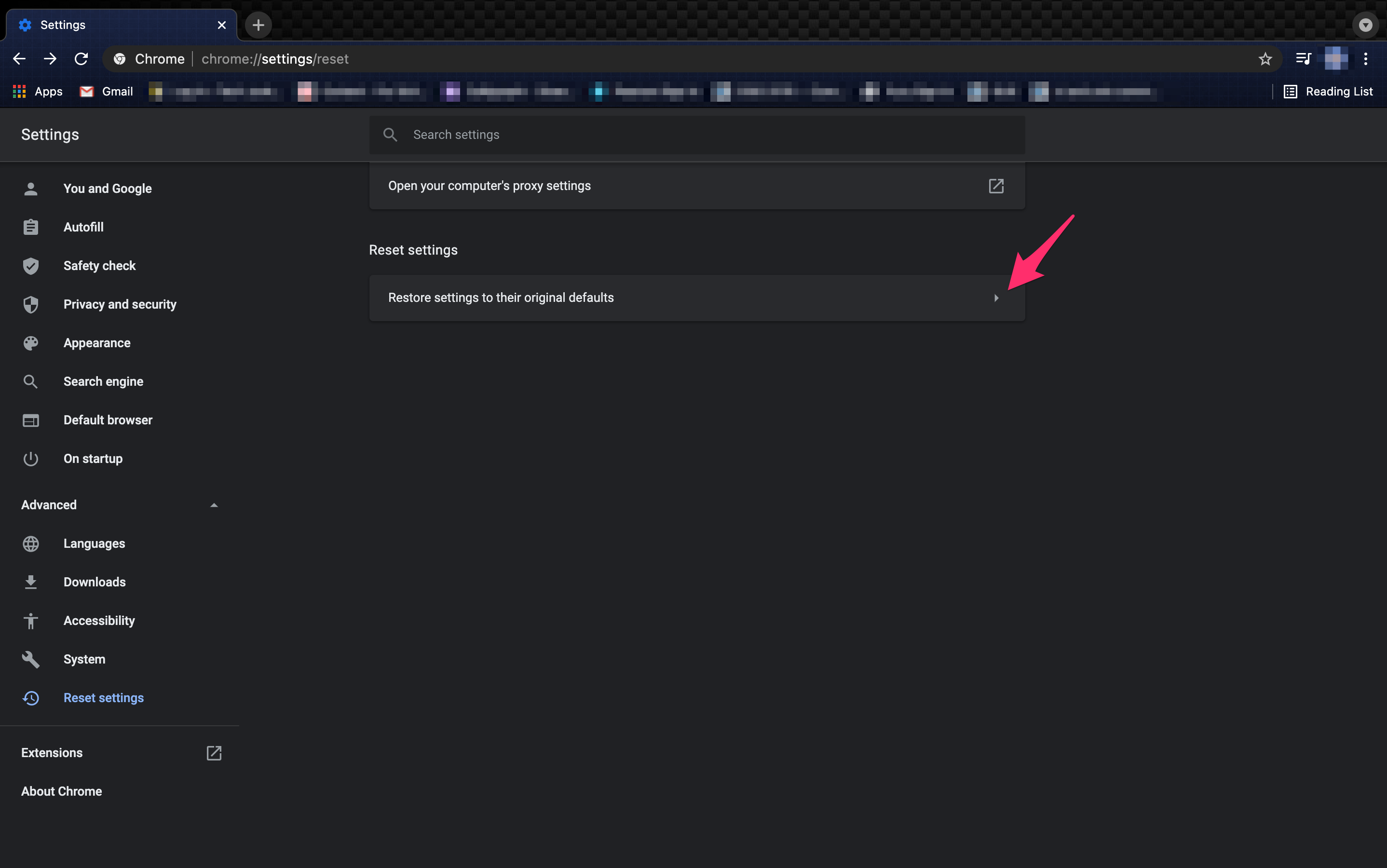
- Selectați Resetare setări .

Acest proces va șterge TOATE setările personalizate, extensiile și alte modificări pe care le-ați făcut în Chrome și ar trebui să fie folosit ca ultimă soluție.
După cum puteți vedea, paginile „about:blank” apar din mai multe motive. Din fericire, aceste pagini nu sunt periculoase și nu vă vor infecta computerul cu niciun malware sau viruși. Totuși, atunci când aceste pagini încep să apară frecvent, poate fi foarte iritant. A scăpa de aceste pagini este foarte ușor. Urmând pașii descriși în acest articol, ar trebui să puteți identifica și remedia problema care cauzează problema dvs. „about:blank” și să vă bucurați din nou de navigare! Desigur, unora le place să-și seteze pagina de pornire ca una goală, iar asta este perfect, atâta timp cât nu întâmpinați pagini goale repetate fără niciun motiv al dvs.
Cum să remediați Despre:Blank – Firefox
Opțiunile pentru a remedia paginile consecvente about:blank sunt similare în toate browserele web. După repornirea Mozilla, dacă problema persistă, ștergeți istoricul sau poate dezinstalați și reinstalați aplicația.
Pentru a șterge datele de navigare pe Firefox, urmați acești pași:
- Faceți clic pe pictograma Bibliotecă din colțul din dreapta sus.
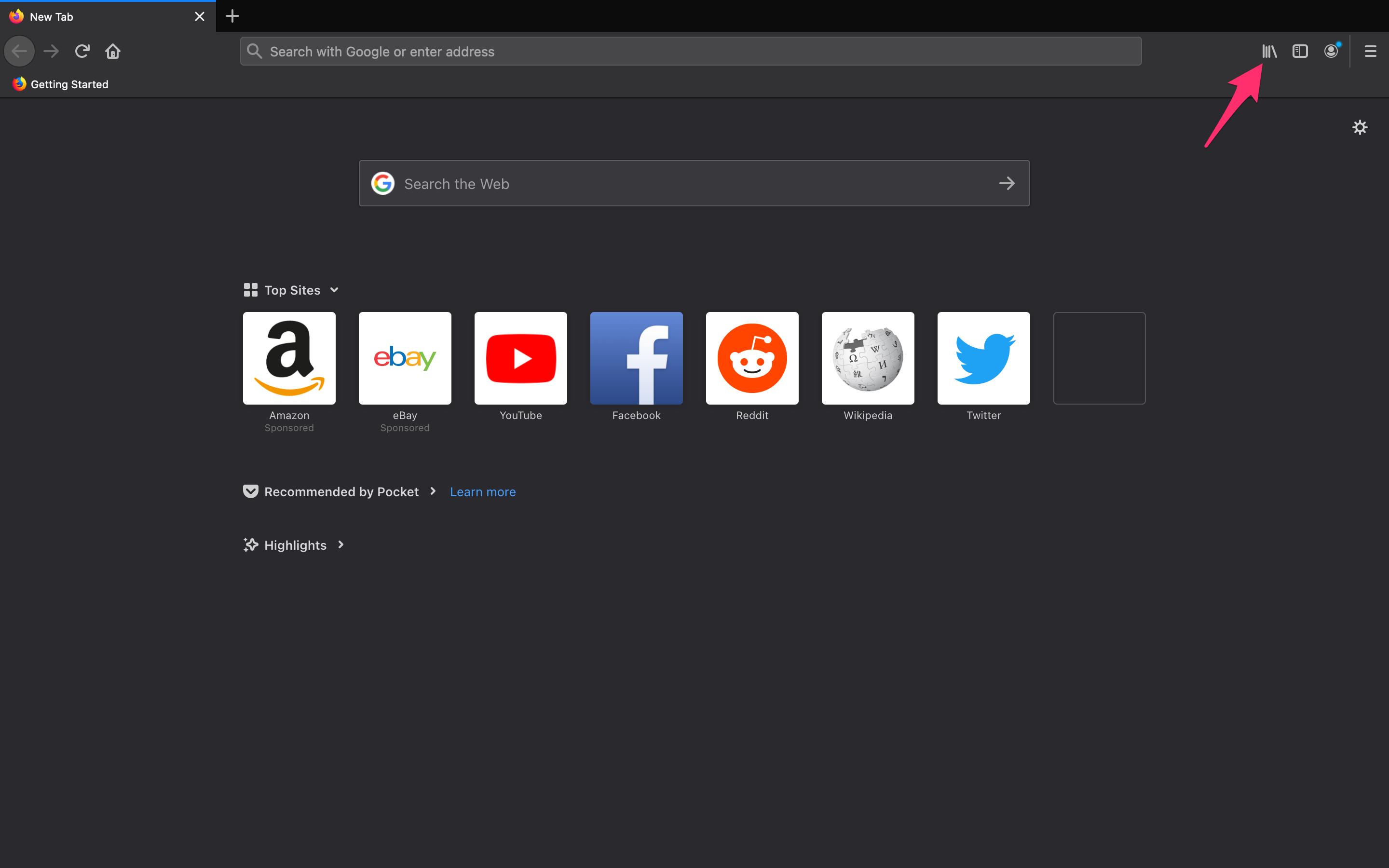
- Faceți clic pe Istoric .

- Faceți clic pe Ștergeți istoricul recent .
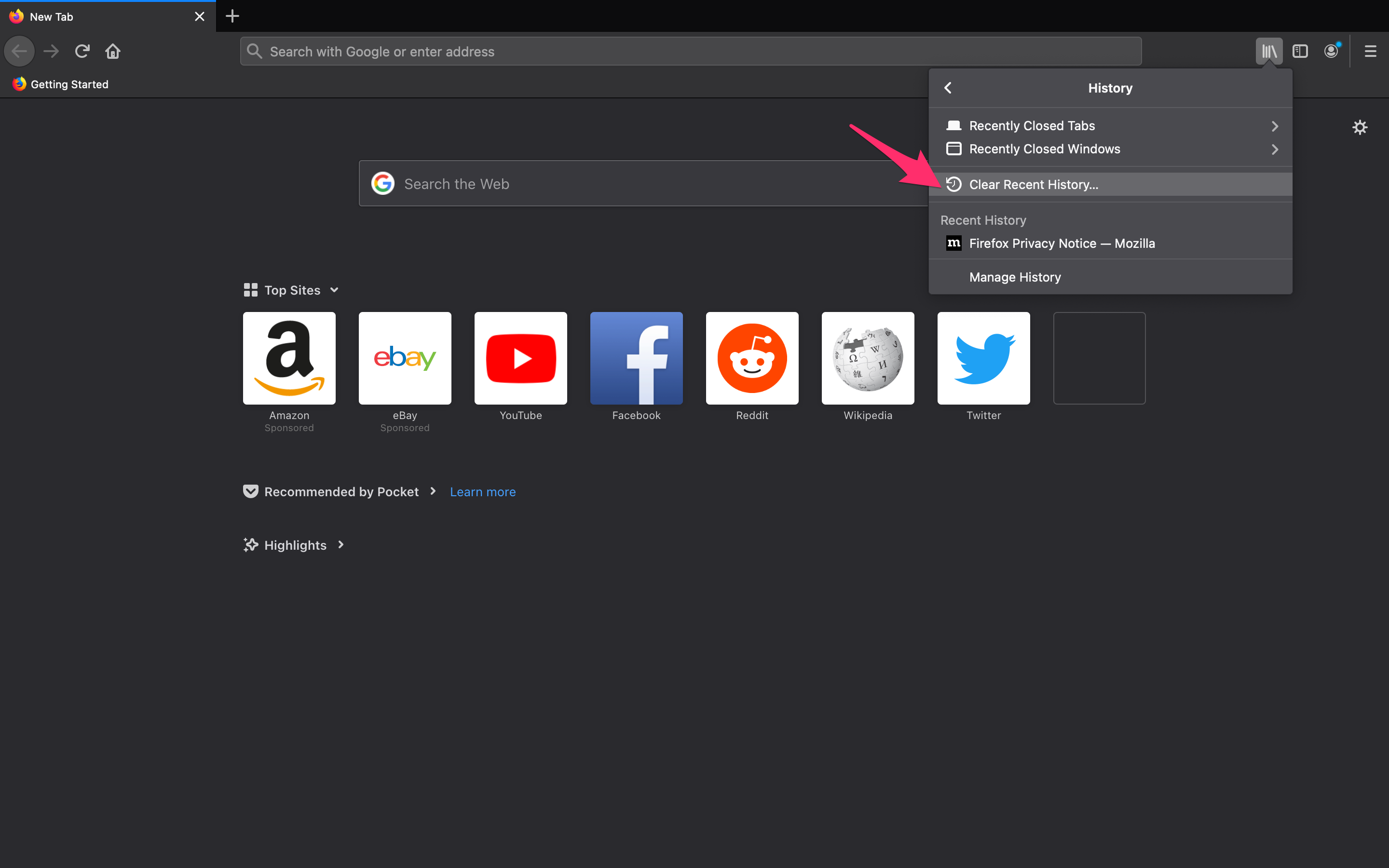
De asemenea, puteți alege să ștergeți memoria cache a Mozilla. În timp, fișierele temporare folosite pentru a vă ajuta să navigați pe web pot cauza probleme. Golirea memoriei cache ar trebui să rezolve problema.
- Atingeți pictograma Meniu din colțul din dreapta sus și faceți clic pe Preferințe .
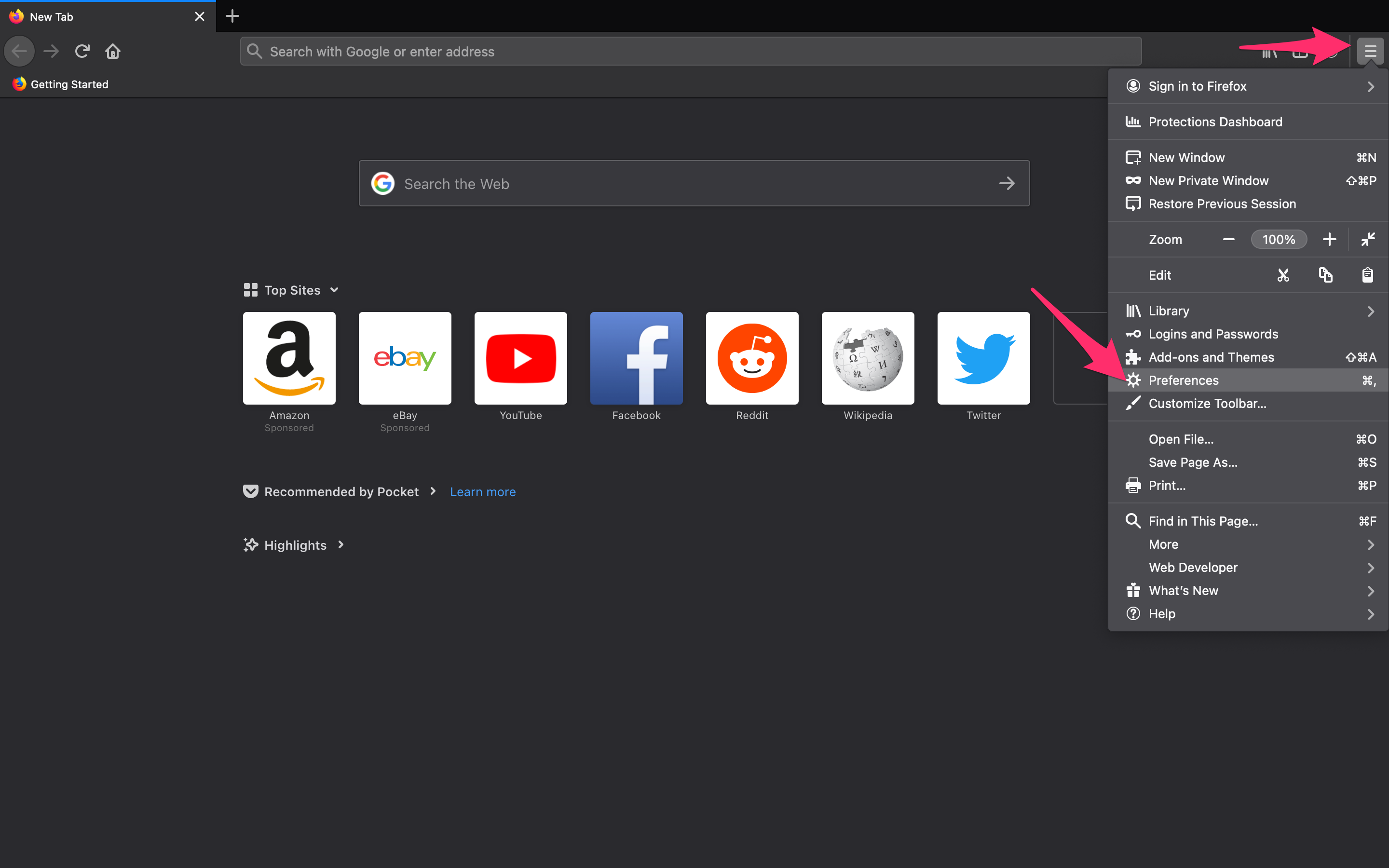
- Faceți clic pe Confidențialitate și securitate .

- Derulați în jos și faceți clic pe Ștergeți istoricul .

- Verificați ca Cache-ul este bifat și faceți clic pe Ok .
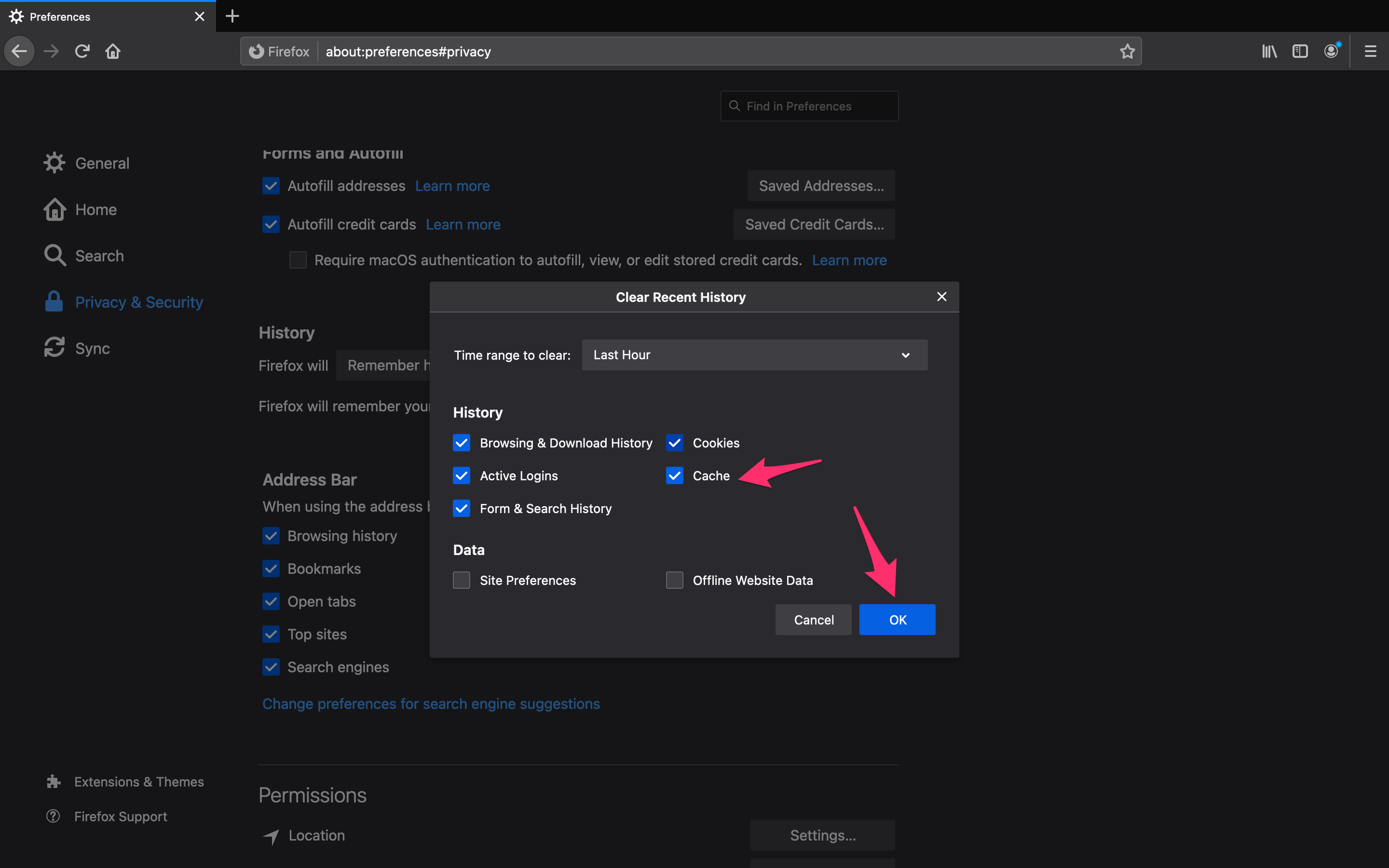
Acest lucru ar trebui să clarifice orice probleme pe care le aveți cu about:paginile goale de pe Mozilla Firefox.
Întrebări frecvente
Pot să mă opresc despre:pagini negre?
Da, fiecare browser web are o opțiune pentru a dezactiva această funcție. Vizitați setările browserelor dvs. preferate și căutați opțiunea „about:blank” apoi setați o nouă adresă URL către care preferați să vă direcționați.
Ce pot face dacă chiar am nevoie de această pagină web?
Dacă pagina web vă duce la o pagină „about:blank” fie site-ul web nu mai există, fie ceva din adresa URL nu este corect. Încercați să utilizați un motor de căutare pentru a căuta site-ul web și urmați direct linkul.
Sunt aceste pagini periculoase?
După cum sa discutat mai sus, paginile în sine nu sunt dăunătoare, dar pot indica programe malware care există deja în sistemul dvs. Aceste pagini pot apărea și dacă setările de securitate nu vă permit să călătoriți pe anumite site-uri web (deși rar).
Îmi pot seta pagina de pornire să ajungă la „about:blank?”
Da, utilizând setările browserelor dvs. preferate, vă puteți seta pagina de pornire să direcționeze către pagina „despre: gol”. Mulți utilizatori consideră acest lucru mult mai satisfăcător decât alte opțiuni pentru pagina de pornire.
Depanare
Deși aceste pagini sunt relativ inofensive, dacă le vedeți des, poate doriți să rulați o scanare antivirus. Paginile pot rezulta dintr-un virus preexistent pe computerul dumneavoastră sau într-un browser web. Dacă utilizați un browser alternativ și rutele paginii sunt corect, probabil că există o problemă cu browserul pe care îl utilizați.
Încercați să ștergeți memoria cache din acel browser, închideți-l, apoi redeschideți-l pentru ca pagina web să funcționeze corect. De asemenea, puteți încerca o actualizare a browserului problematic pentru a vedea dacă problema se corectează de la sine.
